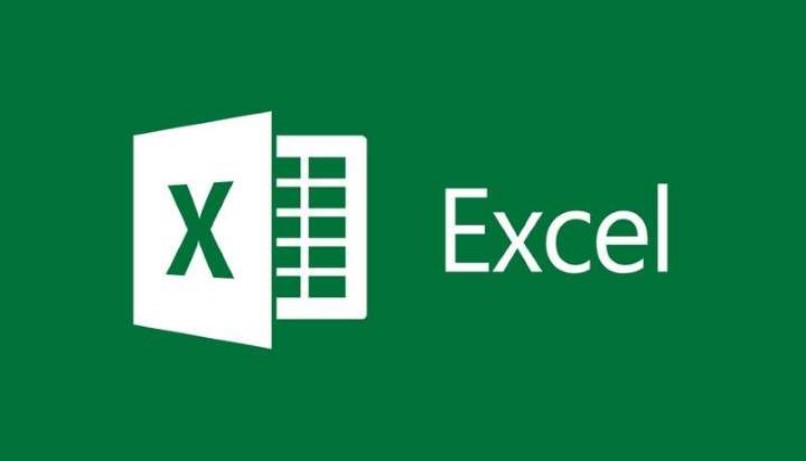هل تساءلت يومًا عن كيفية إنشاء مستعرض صور في Excel؟ هذا البرنامج عبارة عن جدول بيانات ، تم تطويره بواسطة شركة Microsoft. يحتوي على وظيفة الرسوم البيانية والجداول ويسمح لك بإضافة صورة خلفية لتخصيص المستند. في هذه المقالة نعلمك كيفية تنظيم الصيغ لتحديد موقع الصور.
كيفية إنشاء مستعرض الصور في ورقة Excel؟
تعلم هذه الأداة الأساسية لتكون مكملة في قواعد البيانات الخاصة بك. لكن يستخدم عادة في قوائم جرد المنتجات . الصورة مرفقة بجوار الخلية التي تحتوي على التفاصيل المميزة للبضائع. كما أنها تستخدم لتنظيم ملفات الموظفين في الشركة. باستخدام Excel ، من الممكن عمل نموذج بيانات والتحكم بشكل أفضل في المحاسبة.
يتم استخدامه من قبل المتخصصين في العديد من المجالات. إنه شائع في المحاسبة والموارد البشرية. يستخدم لغة برمجة الماكرو “Visual Basic” . لكن ترسل اختراقاتها التحيات إلى أصولها في عام 1982 ، عندما تم إطلاقها لأول مرة في السوق. البرنامج متاح على أنظمة تشغيل Windows و MacOS وأنظمة تشغيل الكمبيوتر الأخرى. بالإضافة إلى ذلك ، يحتوي Excel على تطبيق جوال على أجهزة Apple Android و iOS.
بفضل تطوير تقنيتها ، لكن يتم استخدامها اليوم في الكثير من الأشياء. إنها اليد اليمنى لمحترفي الأعمال ، ويتم تطبيقها في المجال الشخصي مع البرامج الأخرى للحزمة. على الرغم من أنه الوحيد في Microsoft Office الذي يسمح لك بفرز البيانات في أعمدة وصفوف . لديه القدرة على أداء المهام الرياضية المعقدة. قراءة الأرقام من الأرقام والحروف ، واستغلال وظائف المنطق الإحصائي.
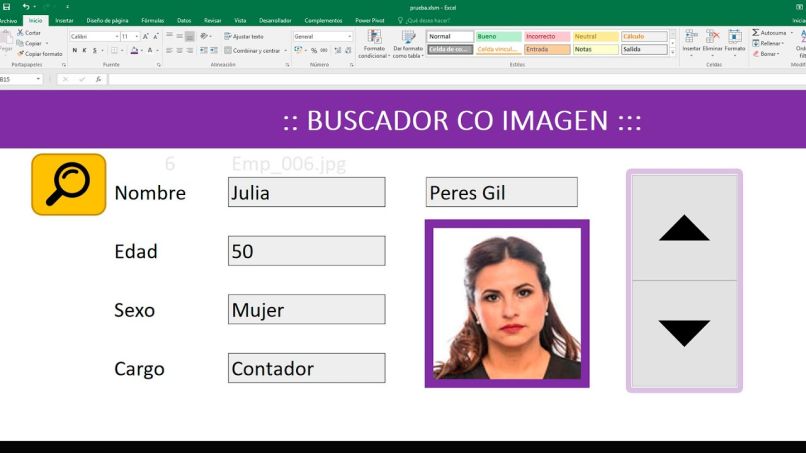
اليوم ، يسهل العمليات التي كان يجب إجراؤها يدويًا باستخدام الأساليب التناظرية. الآن ، يتيح لك العمل مع كمية كبيرة من المعلومات ومعالجتها على الفور. إنها أداة تحليلية بامتياز. وبالتالي ، فإنه يوفر إمكانية إنشاء التقارير والجداول والرسوم البيانية الديناميكية.
وبالمثل ، فإن البحث عن الصور في جدول بيانات مفيد في أي مهمة. للبدء ، ضع الحقول التي تحتاجها ، يجب وضع كل حقل في خلية. سيكون هذا هو نفس المكان الذي تضع فيه النص. بهذه الطريقة ستحتفظ بالرابط مع قواعد البيانات . يمكنك إدراج شكل إذا كنت تريد وضع الصورة بداخله. قم بإنشاء ورقة إضافية ، حيث يتم نقل المعلومات التي كتبتها مسبقًا.
ضع المحتوى أفقيًا ، وبهذه الطريقة سيتم حفظ البيانات التي تمت إضافتها. يوصى باستخدامه كجدول ، حيث سيتم الاحتفاظ بالسجلات الجديدة بنفس التنسيق. يقوم بإدراج شريط التمرير ، ويتم استخدامه للتنقل بين البيانات المجمعة.
نظّم الصور التي ستضعها في محرك البحث ، من المهم أن تضبط حجمها على حجم الخلايا. اضغط على الأمر “Ctrl + A” وحدد المرفقات الموجودة في الورقة. في خيارات “تنسيق الصورة” ، انقر فوق “محاذاة وعموديًا”. قم بتطبيق التغييرات بحيث يتم توزيعها بالتساوي.
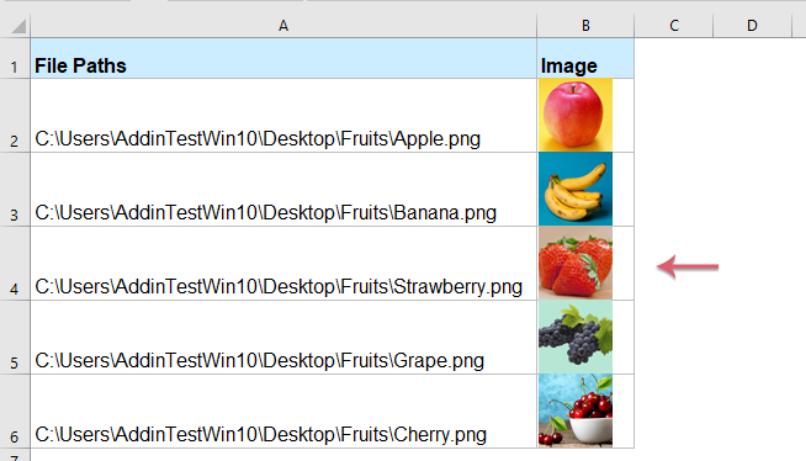
من الممكن جعل عملية البحث في البيانات أكثر كفاءة وتقدمًا ، أضف قائمة منسدلة . قم بتسمية كل صورة وفقًا لمحتواها ، انتقل إلى علامة التبويب “التحقق من صحة البيانات” واضغط على “قائمة”. بهذه الطريقة يمكنك تحديد موقع الملفات التي تريد عرضها ، ما عليك سوى وضعهم عن طريق نسخ الصورة ولصقها على ورقة البيانات.
لإنشاء ارتباط إلى الكتالوج ، من الضروري أتمتة هذه العملية. هذا يعني أنه إذا حددنا اسمًا في القائمة المنسدلة ، فستظهر الصورة المقابلة على الفور. لا يمكنك إدخال صيغة في كائنات الوسائط ، فهي تعمل فقط مع مراجع الخلايا ومؤهلاتها.
انقر فوق مرفق واكتب رمز يساوي (=) ، ثم اضغط على حقل القائمة المنسدلة. النتيجة هي البيانات ، لكن سيؤدي تغيير القيمة إلى تغيير الصورة أيضًا. من المهم ربط المجاميع بمؤهلها. يمكنك الاتصال بالصور من المدير ، وهناك تتحقق من أن الوصول قد تم إنشاؤه بشكل صحيح.
باستخدام وظيفة “غير مباشر” ، يمكنك أيضًا إنشاء روابط ، إذا حددنا الملف وخصصنا اسمًا للصيغة. إذا كنت تريد تعديل مظهر الورقة ، فقم بتطبيق التغييرات على الحجم وإخفاء حدود الخلية. يمكن تغيير حجم الكائنات من زواياها. ابحث عن “اقتصاص” في نافذة التنسيق ، وقم بإجراء التعديلات وتطبيق التغييرات.
كيف تقوم بالبحث عن الصور في Excel؟
تعرف على كيفية استخدام الصيغ للاستعلام عن وظيفة القائمة المنسدلة للكائنات التي أضفتها. لكن يحتوي Excel على فئة إنشاء قوائم الجرد حيث يتم تطبيق اسم ونطاق المنتج أو الموظف الذي نحتاج إلى تسجيله.
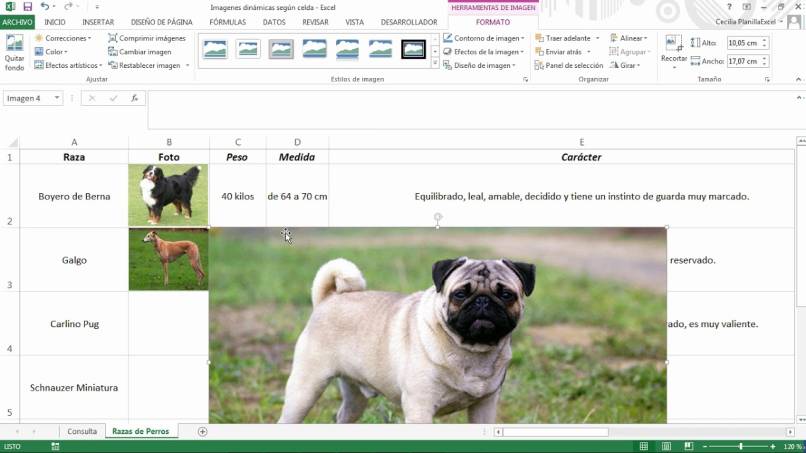
تعتمد طريقة عملها على الارتباط الذي تم إنشاؤه بين الصورة ومؤهلها. إذا بحثت في الورقة عن مرجع كائن ، فسيأخذك إلى الخلية التي تم ربطها. هذا هو السبب في أنه من المهم ربط الحقول بشكل صحيح بالصيغة المقابلة. لكن يجب ربط الاسم المعرّف بقسم فريد. خلاف ذلك ، سوف يتسبب Excel في حدوث خطأ.
كيف تنظم صور ورقة إكسل؟
تذكر أنه يجب تحديد كل كائن بواسطة اسم مستعار محدد. أيضًا ، لا يمكنك الخروج من حدود الخلية . تعلم حيل Excel المتقدمة لإتقان الصيغ والتحية داخل التطبيق.
حدد علامة التبويب “إدراج” وانقر فوق “تشريح البيانات” . اضغط على “المنتج” ثم اقبل للحصول على جدول محوري. قطع النتيجة ووضعها على الورقة. تطبيق الصورة الجديدة والتوجه للبحث. من مدير الاسم ، اتصل بمنتجك بأي شيء تريده.
إذا رأيت عبارة “يشير إلى” ، فاحذف المحتوى وحدد الخيار أدناه. تذكر أن تضيف الوظيفة غير المباشرة في الشريط. ارجع إلى صفحتك الرئيسية وانقر على الصورة ، واكتب (=) والطريقة التي اتصلت بها بمنتجك. الأهم هي التحيات التي تم إنشاؤها بين الكائن واسمه الأخير.
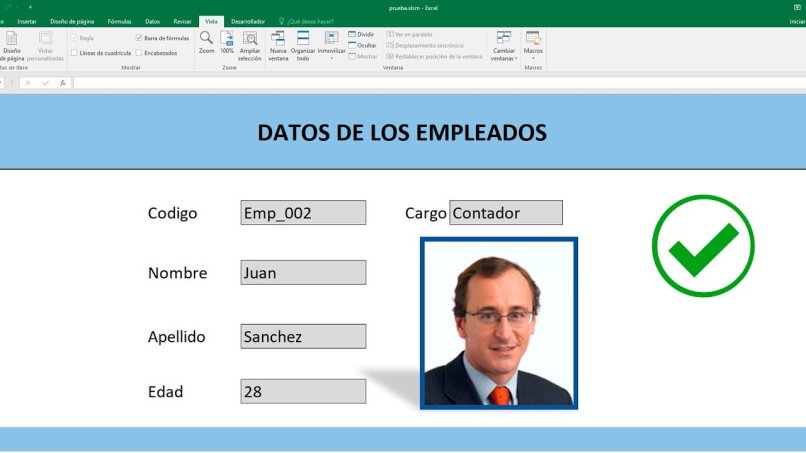
ستلاحظ أن هذا الإعداد المتقدم للصيغ “غير المباشرة” ينظم البيانات في Excel بشكل أفضل. بعد إكمال الخطوات للتحقق من ترتيب الصور ، يمكنك استخدام القائمة المنسدلة. عندما نختار كائنًا مختلفًا ، لكن ستظهر الصورة التي تمثله.
مثال على الشكل الذي يجب أن يبدو عليه محرك البحث عن الصور
يمكن أن تنتهي نتيجة تكوين كل وظيفة في ماكرو فعال. يجب أن يكون هو نفسه قادرًا على تحليل المنتجات ، خاصة على مستوى المخزون. إذا كنت تعمل مع شركات مختلفة ، فسيساعدك ذلك في تنظيم بيانات شركتك. باستخدام محرك البحث ، يمكنك الرجوع إلى معلومات حول أوصاف وتفاصيل كائن ما.